1. 拷贝配置到宿主机
docker cp 58f75f6ca6f7:/etc/onlyoffice/documentserver/default.json ./
2. 配置调整
vim default.json
默认下载大小"maxDownloadBytes": 104857600,调整为
524288000

调整后大小

3. 配置覆盖
docker cp /root/default.json 58f75f6ca6f7:/etc/onlyoffice/documentserver/
4. 容器重启
docker restart 58f75f6ca6f7
5. 启动案例测试
sudo docker exec 58f75f6ca6f7 sudo supervisorctl start ds:example
操作记录
[root@VM-24-10-centos ~]# sudo docker exec 58f75f6ca6f7 sudo supervisorctl start ds:example
ds:example: started
6. 查看日志
docker logs -f 58f75f6ca6f7





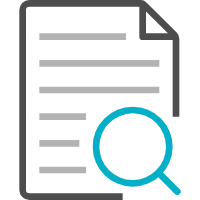
 该博客围绕腾讯云Linux运维展开,介绍了一系列操作步骤。包括将配置拷贝到宿主机、进行配置调整,如修改默认下载大小,接着进行配置覆盖、容器重启,随后启动案例测试并记录操作,最后查看日志。
该博客围绕腾讯云Linux运维展开,介绍了一系列操作步骤。包括将配置拷贝到宿主机、进行配置调整,如修改默认下载大小,接着进行配置覆盖、容器重启,随后启动案例测试并记录操作,最后查看日志。

















 644
644

 被折叠的 条评论
为什么被折叠?
被折叠的 条评论
为什么被折叠?










